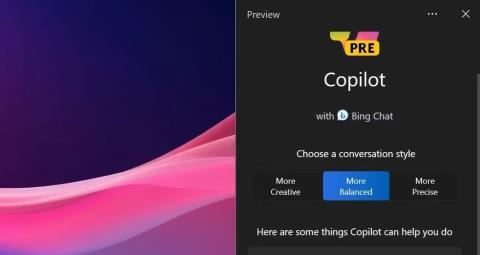Microsoft har släppt en rad nya funktioner för Windows 11 . Tvärtemot förväntningarna tillförde den valfria Moment 4-uppdateringen många nya funktioner som build 23H2-uppdateringen förväntades introducera till Windows 11. Moment 4 tillkännagav mer än 100 nya funktioner för användare att utforska. Här är några av de mest anmärkningsvärda funktionerna!
Är det här Moment 4-uppdateringen eller Windows 11 23H2?
Utgivningen av Moment 4-uppdateringen den 26 september 2023 har orsakat viss förvirring om Windows 11 23H2-uppdateringen. Tidigare förutspåddes det att uppdateringen av Windows 11 23H2 skulle introducera alla nya funktioner under Q4 2023. Många av dessa funktioner är dock redan tillgängliga för Windows 11 version 22H2 som en del av Moment 4-paketet.
Moment 4-uppdateringen var från början valfri. Microsoft släppte dock senare en icke-valfri Windows 11-uppdatering (KB5031354) den 10 oktober 2023, som lade till funktionerna som introducerades av Moment 4 vid installationen. Om du inte hittar några nya funktioner kan du försöka leta efter Windows 11-uppdateringar manuellt genom att aktivera alternativet Få de senaste uppdateringarna .
I skrivande stund väntar vi fortfarande på att Microsoft ska släppa stödpaketet för Windows 11 23H2 och ISO. Däremot har Windows 11 23H2 ISO upptäckts på Microsofts servrar. Det supportpaketet kommer att ändra Windows barnbyggversionen när det är installerat och även lägga till alla funktioner nedan.
7 nya funktioner i Moment 4-uppdateringen läggs till Windows 11
1. Windows Copilot
Windows Copilot är en virtuell assistent som ersätter den föråldrade Cortana. Så du kan ställa Windows Copilot-frågor om många saker, precis som Cortana. Du kan till exempel använda Windows Copilot som en miniräknare genom att be den beräkna totalsummor. Eller kolla vädret genom att fråga Windows Copilot om väderprognosen för din plats.

Copilot virtuell assistent
Eftersom Windows Copilot ersätter en gammal Windows-funktion kanske vissa användare inte anser att den är ny. Det är dock ett komplext AI-verktyg som kan mycket mer än Cortana. Till exempel har Windows Copilot alternativ för att sammanfatta, skriva om och förklara dokument. Dessutom kan du välja olika chattstilsalternativ i Copilot.
2. Cloud backup verktyg
Windows Backup är en ny moln backup-app som Moment 4-uppdateringen introducerade till Windows 11. Detta verktyg låter dig säkerhetskopiera filer och mappar till OneDrive molnlagring. Det här är ett enkelt verktyg som låter dig säkerhetskopiera mappar, dokument, bilder och Windows-inställningar till ditt OneDrive-molnlagringskonto.

Windows säkerhetskopieringsprogram
Den här funktionen kan vara användbar för att säkerhetskopiera och återställa filer och inställningar när du flyttar från en Windows 11-dator till en annan.
3. RGB-ljusinställningar
Windows 11-användare kan komma åt RGB-inställningar för enheter i avsnittet Dynamic Lighting i appen Inställningar. Det här är de nya RGG-belysningsinställningarna som är tillgängliga i Windows 11:
- Ljusstyrka
- Använd Dynamic Lighting på enheten
- Styr bakgrundsbelysning
- Effekter (för att välja ett färgtema för belysningen)
Du kommer att kunna hitta de nya inställningarna via sökmotorn. Skriv dynamisk belysning i sökmotorn. Välj sedan sökresultatet Ändra belysningsfärger för att visa avsnittet Dynamisk belysning på fliken Personalisering.
4. Installera etiketten i Aktivitetsfältet
Etiketten i Aktivitetsfältet visar titlarna på programvarufönster minimerade till Aktivitetsfältet. Naturligtvis är det inte precis en ny funktion eftersom Windows-plattformar sedan 1995 hade etiketter på Aktivitetsfältet tills Microsoft tog bort dem från Windows 7.
Emellertid gav Moment 4-uppdateringen användarna en ny inställning för att aktivera aktivitetsfältsetiketten i Windows 11. Det var en funktion som återställdes av populär efterfrågan eftersom Windows 10 alltid har haft möjlighet att aktivera aktivitetsfältsetiketten. Det betyder att du inte längre behöver programvara från tredje part för att återställa aktivitetsfältsetiketten på din Windows 11-dator.

Kombinera knappar i aktivitetsfältet och dölj etikettalternativ
Du kan komma åt dessa nya inställningar genom att högerklicka på aktivitetsfältet i Windows 11 och välja inställningar för aktivitetsfältet . Klicka på Aktivitetsfältets beteenden och rullgardinsmenyn Kombinera aktivitetsfältets knappar och dölj etiketter . Om du väljer Aldrig aktiveras etiketten i Aktivitetsfältet.
5. Stöder omfattande komprimering
Moment 4-uppdateringen utökade Windows 11:s arkivstöd, som tidigare var begränsat till ZIP . Du kan nu extrahera RAR- , TAR- och 7Z -arkiv med hjälp av extraheringsverktyget Windows 11. Observera dock att du inte kan skapa dessa arkivformat med Windows-arkivverktyget 11 i skrivande stund.
6. Färgapplikation uppdaterad
Windows 11 har nu en uppdaterad Paint-app. Den förbättrade Paint-appen innehåller möjligheten att ta bort bakgrunder från bilder. Om du klickar på Ta bort bakgrund tas bakgrunden bort från fotot.

Ta bort bakgrundsalternativ i Paint
Dessutom stöder den uppdaterade Paint-appen nu Dark Mode. Det betyder att du kan välja mörkt läge i Paint för att göra den applikationen svart utan att ändra hela systemtemat. Eller så kan du välja inställningsalternativen Ljus eller System istället för Paints tema.
7. Volymmixer i snabbinställningar
Windows 11:s snabbinställningar har också uppdaterats med nya volymmixerinställningar. Det betyder att du kan komma åt alternativ för att ändra appens volym på Snabbinställningar. Dra volymmixerfältet på Snabbinställningar åt vänster och höger för att öka eller minska volymen för öppna program därifrån.

Nya alternativ för ljudutgång i Snabbinställningar
Dessutom innehåller panelen Snabbinställningar också nya inställningar för utdataenhet och rumslig ljud . Alternativet Utdataenhet är särskilt praktiskt för mer direkt åtkomst. Du kan komma åt alla dessa nya inställningar genom att klicka på knappen till höger om volymfältet Snabbinställningar.